Содержание
- Способы открытия документов формата ODS
- Способ 1: запуск через окно открытия документов
- Способ 2: запуск двойным кликом кнопки мыши
- Способ 3: открытие формата ODS в старых версиях Excel
- Вопросы и ответы
ODS — это популярный формат электронных таблиц. Можно сказать, что это своего рода конкурент экселевским форматам xls и xlsx. К тому же, ODS, в отличие от вышеуказанных аналогов, является открытым форматом, то есть, его можно использовать бесплатно и без ограничений. Тем не менее, случается и такое, что документ с расширением ODS нужно открыть именно в Экселе. Давайте узнаем, как это можно сделать.
OpenDocument Spreadsheet (ODS), разработанный сообществом OASIS, при своем создании подразумевался, как бесплатный и свободный аналог форматам Excel. Его увидел мир в 2006 году. В настоящее время ODS является одним из основных форматов целого ряда табличных процессоров, включая популярное бесплатное приложение OpenOffice Calc. А вот с Эксель у данного формата «дружба» закономерно не получилась, так как они являются естественными конкурентами. Если открывать документы в формате ODS Эксель стандартными средствами умеет, то возможность сохранения объекта с таким расширением компания Microsoft отказалась внедрять в свое детище.
Причин открывать формат ODS в Excel может быть множество. Например, на компьютере, где нужно запустить электронную таблицу, просто может не оказаться приложения OpenOffice Calc или другого аналога, но будет установлен пакет Microsoft Office. Может случиться и так, что над таблицей следует провести операцию теми инструментами, которые имеются только в Экселе. Кроме того, некоторые пользователи среди множества табличных процессоров овладели навыками работы на должном уровне только с Экселем. Вот тогда и становится актуальным вопрос открытия документа именно в этой программе.
Открывается формат в версиях Эксель, начиная с Excel 2010, довольно просто. Процедура запуска мало чем отличается от открытия любого другого табличного документа в этом приложении, включая объекты с расширением xls и xlsx. Хотя и тут есть свои нюансы, на которых мы подробно остановимся ниже. А вот в более ранних версиях этого табличного процессора процедура открытия значительно отличается. Это связано с тем, что формат ODS появился только в 2006 году. Разработчикам Microsoft возможность запуска данного вида документов для Excel 2007 приходилось внедрять практически параллельно с его разработкой сообществом OASIS. Для Excel 2003 пришлось вообще выпускать отдельный плагин, так как данная версия была создана задолго до выхода в свет формата ODS.
Впрочем, даже в новых версиях Эксель не всегда удается отобразить указанные электронные таблицы корректно и без потерь. Иногда, при использовании форматирования не все элементы удается импортировать и приложению приходится восстанавливать данные с потерями. В случае возникновения проблем появляется соответствующее информационное сообщение. Но, как правило, на целостность данных в таблице это никак не влияет.
Давайте сначала подробно остановимся на открытии ODS в актуальных версиях Эксель, а потом кратко опишем, как эта процедура происходит в более старых.
Читайте также: Аналоги Эксель
Способ 1: запуск через окно открытия документов
Прежде всего, остановимся на запуске ODS через окно открытия документа. Эта процедура очень похожа на процедуру открытия подобным способом книг формата xls или xlsx, но имеет одно небольшое, но значимое отличие.
- Запускаем Эксель и переходим во вкладку «Файл».
- В открывшемся окне в левом вертикальном меню щелкаем по кнопке «Открыть».
- Запускается стандартное окно для открытия документа в Эксель. В нем следует переместиться в ту папку, где располагается объект в формате ODS, который требуется открыть. Далее следует переставить переключатель форматов файлов в данном окне в позицию «Электронная таблица OpenDocument (*.ods)». После этого в окне отобразятся объекты в формате ODS. Это и есть то отличие от обычного запуска, о котором был разговор выше. После этого выделяем наименование нужного нам документа и жмем на кнопку «Открыть» в правой нижней части окна.
- Документ будет открыт и отобразится на листе Excel.
Способ 2: запуск двойным кликом кнопки мыши
Кроме того, стандартным вариантом открытия файла является его запуск двойным кликом левой кнопки мыши по наименованию. Таким же способом можно открыть и ODS в Эксель.
Если на компьютере не установлено приложение OpenOffice Calc и вы не перепоручали другой программе открытие формата ODS по умолчанию, то с запуском таким способом в Excel вообще не будет проблем. Файл откроется, так как Эксель распознает его, как таблицу. Но если на ПК установлен офисный пакет OpenOffice, то при двойном нажатии кнопки мыши по файлу он запустится в Calc, а не в Эксель. Для того, чтобы произвести запуск именно в Excel, придется провести некоторые манипуляции.
- Для вызова контекстного меню кликаем правой кнопкой мыши по иконке документа ODS, который нужно открыть. В списке действий выбираем пункт «Открыть с помощью». Запускается дополнительное меню, в котором в перечне программ должно быть указано наименование «Microsoft Excel». Щелкаем по нему.
- Производится запуск выбранного документа в Экселе.
Но вышеописанный способ подойдет только для разового открытия объекта. Если вы планируете постоянно открывать документы ODS в Эксель, а не в других приложениях, то есть смысл сделать именно данное приложение программой по умолчанию для работы с файлами с указанным расширением. После этого не нужно будет для открытия документа каждый раз проводить дополнительные манипуляции, а достаточно будет произвести двойной щелчок левой кнопкой мыши по нужному объекту с расширением ODS.
- Кликаем по иконке файла правой кнопкой мыши. Опять в контекстном меню выбираем позицию «Открыть с помощью», но на этот раз в дополнительном списке кликаем по пункту «Выбрать программу…».
Существует также альтернативный вариант перехода в окно выбора программы. Для этого опять нужно клацнуть правой кнопкой мыши по иконке, но на этот раз в контекстном меню выбрать пункт «Свойства».
В запустившемся окне свойств, находясь во вкладке «Общие», кликаем по кнопке «Изменить…», которая расположена напротив параметра «Приложение».
- При первом и втором варианте действий запустится окно выбора программы. В блоке «Рекомендуемые программы» должно располагаться наименование «Microsoft Excel». Выделяем его. Обязательно следим за тем, чтобы у параметра «Использовать выбранную программу для всех файлов такого типа» стояла галочка. Если она отсутствует, то следует установить её. После выполнения вышеуказанных действий следует нажать на кнопку «OK».
- Теперь внешний вид иконок ODS несколько изменится. В нем будет добавлен логотип Эксель. Произойдет и более важная функциональная перемена. При двойном клике левой кнопки мыши по любой из этих иконок документ будет автоматически запущен именно в Эксель, а не в OpenOffice Calc или в другом приложении.
Существует ещё один вариант назначить Excel приложением по умолчанию для открытия объектов с расширением ODS. Этот вариант более сложный, но, тем не менее, существуют пользователи, которые предпочитают пользоваться именно им.
- Щелкаем по кнопке «Пуск» Windows, расположенной в нижнем левом углу экрана. В открывшемся меню выбираем пункт «Программы по умолчанию».
Если в меню «Пуск» вы не обнаружите данного пункта, то выбирайте позицию «Панель управления».
В открывшемся окне Панели управления переходите в раздел «Программы».
В следующем окне выбирайте подраздел «Программы по умолчанию».
- После этого запускается то же окно, которое откроется, если бы мы кликнули по пункту «Программы по умолчанию» непосредственно в меню «Пуск». Выбираем позицию «Сопоставление типов файлов или протоколов к конкретным программам».
- Запускается окно «Сопоставление типов файлов или протоколов к конкретным программам». В перечне всех расширений файлов, которые зарегистрированы в системном реестре вашего экземпляра Windows, ищем наименование «.ods». После того, как вы его отыскали, выделяем данное наименование. Далее щелкаем по кнопке «Изменить программу…», которая расположена в правой части окна, сверху от перечня расширений.
- Опять открывается знакомое нам окно выбора приложения. Тут также нужно кликнуть по наименованию «Microsoft Excel», а затем нажать на кнопку «OK», как мы это делали в предыдущем варианте.
Но в некоторых случаях, вы можете не обнаружить «Microsoft Excel» в списке рекомендуемых приложений. Особенно это вероятно, если вы используете старые версии данной программы, у которых ещё не была предусмотрена ассоциация с файлами ODS. Также это может случиться по причине сбоев в системе или вследствие того, что кто-то принудительно удалил Эксель из списка рекомендуемых программ для документов с расширением ODS. В этом случае в окне выбора приложений следует нажать на кнопку «Обзор…».
- После выполнения последнего действия запускается окно «Открыть с помощью…». Оно открывается в папке расположения программ на компьютере («Program Files»). Нужно перейти в директорию размещения файла, который запускает Эксель. Для этого перемещаемся в папку под названием «Microsoft Office».
- После этого, в открывшейся директории нужно выбрать каталог, который содержит в себе наименование «Office» и номер версии офисного пакета. Например, для Excel 2010 – это будет наименование «Office14». Как правило, на компьютере установлен только один офисный пакет от Майкрософт. Поэтому просто выбирайте папку, которая содержит в своем названии слово «Office», и жмите на кнопку «Открыть».
- В открывшейся директории ищем файл с названием «EXCEL.EXE». Если в вашем Windows не включен показ расширений, то он может называться «EXCEL». Это файл запуска одноименного приложения. Выделяем его и жмем на кнопку «Открыть».
- После этого возвращаемся в окно выбора программы. Если даже раньше среди списка приложений наименования «Microsoft Excel» не было, то теперь оно обязательно появится. Выделяем его и клацаем по кнопке «OK».
- После этого выполнится обновление окна сопоставления типов файлов.
- Как видим в окне сопоставления типа файлов, теперь документы с расширением ODS по умолчанию будут ассоциироваться с Excel. То есть, при двойном нажатии по иконке данного файла левой кнопкой мыши, он будет автоматически открываться в Эксель. Нам только остается завершить работу в окне сопоставления типов файлов, нажав на кнопку «Закрыть».
Способ 3: открытие формата ODS в старых версиях Excel
А теперь, как и обещали, вкратце остановимся на нюансах открытия формата ODS в старых версиях Эксель, в частности в Excel 2007, 2003.
В Excel 2007 два варианта открытия документа с указанным расширением:
- через интерфейс программы;
- посредством клика по его иконке.
Первый вариант, по сути, ничем не отличается от аналогичного способа открытия в Excel 2010 и в более поздних версиях, который мы описали чуть выше. А вот на втором варианте остановимся более подробно.
- Переходим во вкладку «Надстройки». Выбираем пункт «Импорт файла в формате ODF». Также можно эту же процедуру выполнить через меню «Файл», выбрав позицию «Импорт электронной таблицы в формате ODF».
- При выполнении любого из этих вариантов запускается окно импорта. В нем следует выбрать нужный вам объект с расширением ODS, выделить его и нажать на кнопку «Открыть». После этого документ будет запущен.
В Excel 2003 все гораздо сложнее, так как данная версия вышла раньше, чем был разработан формат ODS. Потому, чтобы открывать документы с данным расширением в обязательном порядке требуется установить плагин Sun ODF. Инсталляция указанного плагина выполняется в обычном режиме.
Скачать плагин Sun ODF
- После установки плагина появится панель под названием «Sun ODF Plugin». На ней будет размещена кнопка «Импорт файла в формате ODF». Кликаем по ней. Далее нужно кликнуть по наименованию «Импорт файла…».
- Запускается окно импорта. Требуется выделить искомый документ и нажать на кнопку «Открыть». После этого он будет запущен.
Читайте также: Чем еще открыть формат ODS
Как видим, открытие таблиц формата ODS в новых версиях Excel (2010 и выше) не должно вызывать сложностей. Если же у кого и возникнут проблемы, то данный урок позволит преодолеть их. Хотя, несмотря на простоту запуска, далеко не всегда удается отобразить в Эксель данный документ без потерь. А вот в устаревших версиях программы открытие объектов с указанным расширением сопряжено с определенными трудностями, вплоть до необходимости установки специального плагина.
При работе с двумя форматами файлов, такими как XLSX и ODS, не все функции будут доступны, а также возможны различия в форматировании. Вы сможете преобразовать данные и содержимое, однако работа с ними может различаться в зависимости от того, какой формат вы используете.
Смена формата файлов по умолчанию
-
На вкладке Файл выберите пункт Параметры.
-
Выберите раздел Сохранение.
-
В группе Сохранение книг в списке Сохранять файлы в следующем формате выберите формат, который хотите задать в качестве используемого по умолчанию.
Какие возможности поддерживаются при сохранении листа Excel в формате электронной таблицы OpenDocument?
В приведенной ниже таблице показано, какие возможности Excel полностью или частично поддерживаются в формате OpenDocument Spreadsheet (ODS).
-
Поддерживается. Функция поддерживается и в формате Excel, и в формате электронной таблицы OpenDocument. Потери содержимого, форматирования и функциональности не произойдет.
-
Поддерживается частично. Функция поддерживается и в формате Excel, и в формате электронной таблицы OpenDocument, но возможно повреждение форматирования и снижение функциональности. Текст и данные не будут потеряны, но форматирование и способ работы с текстом или графикой могут различаться.
-
Не поддерживается. Функция Excel не поддерживается в формате электронной таблицы OpenDocument. Если вы собираетесь сохранить лист Excel в формате электронной таблицы OpenDocument, не используйте эту функцию, иначе возможна потеря содержимого, форматирования и функциональности в соответствующей части листа.
-
Неприменимо. Эта функция была реализована в более поздней версии Excel для Windows.
Дополнительные сведения о функциях для работы с графикой см. в таблице «Графические элементы» в конце статьи.
|
Тип |
Подтип |
Уровень поддержки |
Уровень поддержки |
|---|---|---|---|
|
Excel для Microsoft 365 и Excel 2021 г. |
Excel 2013–2019 г. |
||
|
Форматирование |
Высота строки или ширина столбца |
Поддерживается Внешний вид должен быть похожим. |
Поддерживается Внешний вид должен быть одинаковым. |
|
Форматирование |
Ячейка |
Поддерживается |
Поддерживается |
|
Гиперссылки |
Поддерживается Могут быть проблемы со стилями гиперссылок. |
Поддерживается Могут быть проблемы со стилями гиперссылок. |
|
|
Форматирование |
Стили ячеек |
Поддерживается |
Поддерживается |
|
Даты |
Даты до 01.01.1900 |
Не поддерживается При сохранении книги с датами ранее 01.01.1900 в формате ODS эти даты сохраняются некорректно. |
Не поддерживается При сохранении книги с датами ранее 01.01.1900 в формате ODS эти даты сохраняются некорректно. |
|
Печать |
Диапазоны печати |
Поддерживается |
Поддерживается |
|
Печать |
Повторение строк или столбцов |
Не поддерживается |
Не поддерживается |
|
Печать |
Разрывы страниц |
Поддерживается |
Поддерживается |
|
Печать |
Колонтитулы |
Поддерживается частично Если вы сохраняете файл в формате ODS и потом снова открываете его в Excel, то параметры «Изображение», «Первая страница» и «Четные и нечетные страницы» не будут поддерживаться. |
Поддерживается частично Если вы сохраняете файл в формате ODS и потом снова открываете его в Excel, то параметры «Изображение», «Первая страница» и «Четные и нечетные страницы» не будут поддерживаться. |
|
Формулы |
Поддерживается |
Поддерживается |
|
|
Формулы |
Имена |
Поддерживается частично Если вы сохраняете файл в формате ODS и потом снова открываете его в Excel, то локальные имена, именованные выражения и имена несмежных диапазонов не будут поддерживаться. |
Поддерживается частично Если вы сохраняете файл в формате ODS и потом снова открываете его в Excel, то локальные имена, именованные выражения и имена несмежных диапазонов не будут поддерживаться. |
|
Формулы |
Регулярные выражения |
Не поддерживается Воспользуйтесь функцией «Расширенные фильтры». |
Не поддерживается Воспользуйтесь функцией «Расширенные фильтры». |
|
Примечания к ячейке (или заметки) |
Поддерживается частично Примечания, в которых есть содержимое, — двусторонние. Если вы сохраняете файл в формате ODS и потом снова открываете его в Excel, то форматирование примечаний может не поддерживаться. |
Поддерживается частично Примечания, в которых есть содержимое, — двусторонние. Если вы сохраняете файл в формате ODS и потом снова открываете его в Excel, то форматирование примечаний может не поддерживаться. |
|
|
Цепочки комментариев к ячейкам |
Не поддерживается Цепочки комментариев преобразуются в устаревшие при этом, когда вы сохраняете файл в формате ODS и снова открываете его в Excel. |
Не поддерживается Цепочки комментариев преобразуются в устаревшие при этом, когда вы сохраняете файл в формате ODS и снова открываете его в Excel. |
|
|
Работа с данными |
Группа и структура |
Поддерживается |
Поддерживается |
|
Объекты OLE |
Поддерживается |
Поддерживается |
|
|
Параметры |
Параметры окна |
Не поддерживается |
Не поддерживается |
|
Параметры |
Параметры листа или книги |
Не поддерживается |
Не поддерживается |
|
Защита |
Защита листа |
Поддерживается частично Если вы сохраняете файл в формате ODS и потом снова открываете его в Excel, то защита без пароля будет поддерживаться. Файлы, в которых есть листы, защищенные паролем, нельзя сохранить или открыть. |
Поддерживается частично Если вы сохраняете файл в формате ODS и потом снова открываете его в Excel, то защита без пароля будет поддерживаться. Файлы, в которых есть листы, защищенные паролем, нельзя сохранить или открыть. |
|
Защита |
Управление правами на доступ к данным (IRM) |
Не поддерживается Файлы со включенным управлением правами на доступ к данным (IRM) нельзя сохранить. |
Не поддерживается Файлы со включенным управлением правами на доступ к данным (IRM) нельзя сохранить. |
|
Защита |
Шифрование |
Не поддерживается Файлы с защитой такого типа нельзя сохранить. |
Не поддерживается Файлы с защитой такого типа нельзя сохранить. |
|
Защита |
Метки конфиденциальности |
Не поддерживается Метки не будут сохранены. |
Не поддерживается Метки не будут сохранены. |
|
Работа с данными |
Проверка данных |
Поддерживается частично Если вы сохраняете файл в формате ODS и потом снова открываете его в Excel, то некоторые проверки данных типа формулы нельзя сохранить. |
Поддерживается частично Если вы сохраняете файл в формате ODS и потом снова открываете его в Excel, то некоторые проверки данных типа формулы нельзя сохранить. |
|
Внешние данные |
Веб-запросы |
Поддерживается |
Поддерживается |
|
Внешние данные |
Таблицы запросов |
Поддерживается частично Некоторые параметры, такие, как вставленные столбцы, не поддерживаются. |
Поддерживается частично Некоторые параметры, такие, как вставленные столбцы, не поддерживаются. |
|
Таблицы |
Строки итогов |
Не поддерживается |
Не поддерживается |
|
Таблицы |
Стили таблиц |
Не поддерживается |
Не поддерживается |
|
Работа с данными |
Сортировка |
Поддерживается частично Некоторые дополнительные параметры не поддерживаются. |
Поддерживается частично Некоторые дополнительные параметры не поддерживаются. |
|
Работа с данными |
Промежуточные итоги |
Поддерживается частично Если вы сохраняете файл в формате ODS и потом снова открываете его в Excel, то сами формулы будут поддерживаться, а параметры для повторного применения не будут поддерживаться. |
Поддерживается частично Если вы сохраняете файл в формате ODS и потом снова открываете его в Excel, то сами формулы будут поддерживаться, а параметры для повторного применения не будут поддерживаться. |
|
Работа с данными |
Фильтрация |
Поддерживается частично Базовая фильтрация поддерживается, но возможности фильтра, добавленные в Excel 2013, не поддерживаются. |
Поддерживается частично Основная фильтрация поддерживается, но возможности фильтрации, добавленные в Excel 2013, не поддерживаются. |
|
Сводная таблица |
Стили |
Не поддерживается |
Не поддерживается |
|
Сводная таблица |
Макет |
Поддерживается частично Если вы сохраняете файл в формате ODS и потом снова открываете его в Excel, то некоторые макеты, такие, как сжатие, не будут поддерживаться. |
Поддерживается частично Если вы сохраняете файл в формате ODS и потом снова открываете его в Excel, то некоторые макеты, такие, как сжатие, не будут поддерживаться. |
|
Сводная таблица |
Вычисляемые поля |
Не поддерживается |
Не поддерживается |
|
Сводная таблица |
Группировка |
Поддерживается частично |
Поддерживается частично |
|
Сводная таблица |
Сводные таблицы IMBI |
Не поддерживается |
Не поддерживается |
|
Сводные таблицы |
Сводки OLAP |
Не поддерживается |
Не поддерживается |
|
Работа с данными |
Консолидация |
Не поддерживается |
Не поддерживается |
|
Общие книги |
Не поддерживается |
Не поддерживается |
|
|
Диаграммы |
Метки данных |
Поддерживается частично Если вы сохраняете файл в формате ODS и потом снова открываете его в Excel, то некоторые метки данных не будут поддерживаться. |
Поддерживается частично Если вы сохраняете файл в формате ODS и потом снова открываете его в Excel, то некоторые метки данных не будут поддерживаться. |
|
Диаграммы |
Таблицы данных |
Не поддерживается |
Не поддерживается |
|
Диаграммы |
Линии тренда |
Поддерживаемая функция |
Поддерживаются частично Если вы сохраняете файл в формате ODS и потом снова открываете его в Excel, то некоторые линии тренда не будут поддерживаться. |
|
Диаграммы |
Пределы погрешностей |
Поддерживается частично Если вы сохраняете файл в формате ODS и потом снова открываете его в Excel, то некоторые планки погрешностей не будут поддерживаться. |
Поддерживается частично Если вы сохраняете файл в формате ODS и потом снова открываете его в Excel, то некоторые планки погрешностей не будут поддерживаться. |
|
Диаграммы |
Линии проекции |
Не поддерживается |
Не поддерживается |
|
Диаграммы |
Коридор колебания |
Не поддерживается |
Не поддерживается |
|
Диаграммы |
Линии выноски на метках данных |
Не поддерживается |
Не поддерживается |
|
Диаграммы |
Заполненные лепестковые диаграммы |
Не поддерживается |
Не поддерживается |
|
Диаграммы |
Условные обозначения |
Поддерживается частично Если вы сохраняете файл в формате ODS и потом снова открываете его в Excel, то некоторые параметры не будут поддерживаться. |
Поддерживается частично Если вы сохраняете файл в формате ODS и потом снова открываете его в Excel, то некоторые параметры не будут поддерживаться. |
|
Диаграммы |
Сводные диаграммы |
Не поддерживается |
Не поддерживается |
|
Диаграммы |
Листы диаграмм |
Не поддерживается |
Не поддерживается |
|
Диаграммы |
Вторичная круговая диаграмма и вторичная гистограмма |
Не поддерживается |
Не поддерживается |
|
Диаграммы |
Блочная с ограничителями выбросов |
Неприменимо |
Не поддерживается |
|
Диаграммы |
Гистограмма |
Неприменимо |
Не поддерживается |
|
Диаграммы |
Диаграмма Парето |
Неприменимо |
Не поддерживается |
|
Диаграммы |
Диаграмма «солнечные лучи» |
Неприменимо |
Не поддерживается |
|
Диаграммы |
Диаграмма «дерево» |
Неприменимо |
Не поддерживается |
|
Диаграммы |
Каскадная диаграмма |
Неприменимо |
Не поддерживается |
|
Формулы OLAP |
Не поддерживается |
Не поддерживается |
|
|
Диаграммы |
Фигуры на диаграммах |
Поддерживается частично Если сохранить файл в формате ODS и снова открыть его в Excel, некоторые типы фигур не будут поддерживаться. |
Не поддерживается |
|
Power Query |
Не поддерживается |
Не поддерживается |
Графические элементы
Сведения о том, какие графические возможности Excel поддерживаются полностью или частично, а какие не поддерживаются в формате OpenDocument (ODS), см. в следующей таблице.
-
Поддерживается. Формат Excel и формат OpenDocument поддерживают эту функцию. Использующие ее графические объекты, как правило, отображаются и ведут себя одинаково в обоих форматах.
-
Поддерживается частично. Формат Excel и формат OpenDocument поддерживают эту функцию, но графические объекты могут отображаться в них по-разному. Как правило, при изменении формата данные не теряются, но форматирование и работа с графическими объектами могут различаться.
-
Не поддерживается. Из-за уникальных различий между форматом Excel и форматом OpenDocument эта функция не поддерживается. Если вы планируете сохранить лист в формате OpenDocument, не используйте эти функции.
|
Основные фигуры |
Уровень поддержки |
Уровень поддержки |
|---|---|---|
|
Excel для Microsoft 365 и Excel 2021 г. |
Excel 2013–2019 г. |
|
|
Фигуры |
Поддерживается |
Поддерживаемая функция |
|
Текстовые поля |
Поддерживается Поддерживается за исключением объектов внутри текстового поля. Объекты внутри текстового поля удаляются при открытии файла в формате OpenDocument. |
Поддерживается Поддерживается за исключением объектов внутри текстового поля. Объекты внутри текстового поля удаляются при открытии файла в формате OpenDocument. |
|
Объекты WordArt |
Поддерживается частично Параметры WordArt не поддерживаются в формате ODF в Excel. Поэтому при сохранении объекты WordArt преобразуются в надписи. Текст и основной цвет текста сохраняется, но форматирование и эффекты WordArt будут удалены. |
Поддерживается частично Параметры WordArt не поддерживаются в формате ODF в Excel. Поэтому при сохранении объекты WordArt преобразуются в надписи. Текст и основной цвет текста сохраняется, но форматирование и эффекты WordArt будут удалены. |
|
Параметры трехмерных фигур |
Не поддерживается |
Не поддерживается |
|
Рисунки |
Поддерживается Поддерживаются за исключением параметров вставки и ссылки, которые не поддерживаются в формате ODF. |
Поддерживается Поддерживаются за исключением параметров вставки и ссылки, которые не поддерживаются в формате ODF. |
|
Схемы SmartArt |
Поддерживается Выполняется преобразование в группы фигур. |
Поддерживается Выполняется преобразование в группы фигур. |
|
Элементы ActiveX |
Не поддерживается |
Не поддерживается |
|
Элементы управления формы Excel |
Не поддерживается |
Не поддерживается |
|
Объекты в диаграммах |
Поддерживается Выполняется преобразование в группу, содержащую диаграмму и объекты. |
Поддерживается Выполняется преобразование в группу, содержащую диаграмму и объекты. |
|
Объект строки подписи |
Не поддерживается |
Не поддерживается |
|
Инструмент «Камера» или вставка как объект ссылки на рисунок |
Не поддерживается |
Не поддерживается |
|
Рукописное примечание |
Поддерживается Рукописное примечание преобразуется в расширенный метафайл в формате EMF. |
Поддерживается Рукописное примечание преобразуется в изображение в формате расширенного метафайла (EMF). |
|
Группа объектов |
Поддерживается В Excel 2013 нельзя сгруппировать некоторые объекты, поэтому при открытии файла в формате OpenDocument такие объекты будут разгруппированы. Это относится к диаграммам, рисункам, фигурам и текстовым полям, сгруппированным с объектом OLE. |
Поддерживается В Excel 2016 нельзя сгруппировать некоторые объекты, поэтому при открытии файла в формате OpenDocument такие объекты будут разгруппированы. Это относится к диаграммам, рисункам, фигурам и текстовым полям, сгруппированным с объектом OLE. |
|
Видимость объектов |
Не поддерживается Невидимые объекты становятся видимыми, если сохранить файл в формате ODS и снова открыть его в Excel 2013. |
Не поддерживается Невидимые объекты становятся видимыми, если сохранить файл в формате ODS и снова открыть его в Excel 2016. |
|
Границы объектов |
Поддерживаемая функция Поддерживаются не все типы границ. Неподдерживаемые типы границ сохраняются как тип границы по умолчанию (черная сплошная линия). |
Поддерживаемая функция Поддерживаются не все типы границ. Неподдерживаемые типы границ сохраняются как тип границы по умолчанию (черная сплошная линия). |
|
Заливка объектов |
Поддерживается Поддерживается за исключением градиентных заливок с более чем двумя точками градиента, которые теряют все точки, кроме первых двух. |
Поддерживается Поддерживается за исключением градиентных заливок с более чем двумя точками градиента, которые теряют все точки, кроме первых двух. |
|
Форматирование линий |
Поддерживается В формате ODF поддерживаются не все типы линий и концов линий. Неподдерживаемые типы сохраняются в виде типов по умолчанию (черная сплошная линия и открытая стрелка соответственно). |
Поддерживаемая функция В формате ODF поддерживаются не все типы линий и концов линий. Неподдерживаемые типы сохраняются как типы по умолчанию (черная сплошная линия и открытая стрелка соответственно). |
|
Обрезка рисунков |
Поддерживается Поддерживается обычная обрезка рисунков. Но обрезка рисунка с помощью фигуры не поддерживается. |
Поддерживается Поддерживается обычная обрезка рисунков. Обрезка рисунка с помощью фигуры не поддерживается. |
|
Перекрашивание рисунков |
Поддерживается частично Для некоторых типов перекрашивания рисунков существуют эквиваленты в формате ODF (например, для черно-белых изображений). Для остальных типов перекрашивания эквивалентов нет, в связи с чем они теряются. Вид рисунка сохраняется, но перекрашивание невозможно изменить или удалить. |
Поддерживается частично Для некоторых типов перекрашивания рисунков существуют эквиваленты в формате ODF (например, для черно-белых изображений). Для остальных типов перекрашивания эквивалентов нет, в связи с чем они теряются. Вид рисунка сохраняется, но перекрашивание невозможно изменить или удалить. |
|
Параметры трехмерных рисунков |
Не поддерживается |
Не поддерживается |
|
Стили рисунков |
Поддерживается частично Границы частично поддерживаются, но могут выглядеть по-другому. |
Поддерживается частично Границы частично поддерживаются, но могут выглядеть по-другому. |
|
Темы |
Не поддерживается |
Не поддерживается |
|
Гиперссылки в фигурах |
Не поддерживается |
Не поддерживается |
Важно:
Office 2010 больше не поддерживается. Перейдите на Microsoft 365, чтобы работать удаленно с любого устройства и продолжать получать поддержку.
Обновить
Смена формата файлов по умолчанию
-
Нажмите кнопку Microsoft Office кнопку
>Excel параметры.
-
Выберите раздел Сохранение.
-
В группе Сохранение книг в списке Сохранять файлы в следующем формате выберите формат, который хотите задать в качестве используемого по умолчанию.
Какие возможности поддерживаются при сохранении листа Excel в формате OpenDocument Spreadsheet?
В приведенной ниже таблице показано, какие возможности Excel полностью или частично поддерживаются в формате OpenDocument Spreadsheet (ODS).
-
Поддерживается. Эта функция поддерживается и в формате Excel, и в формате электронной таблицы OpenDocument. Потери содержимого и форматирования, а также снижения удобства использования не произойдет.
-
Частично поддерживаемая функция. Эта функция поддерживается и в формате Excel, и в формате OpenDocument Spreadsheet, но возможно повреждение форматирования и снижение удобства использования. Текст и данные не будут потеряны, но форматирование и способ работы с текстом или графикой могут различаться.
-
Не поддерживается. Функция Excel не поддерживается в формате OpenDocument Spreadsheet. Если вы собираетесь сохранить лист Excel в формате OpenDocument Spreadsheet, не используйте эту функцию, иначе возможна потеря содержимого и форматирования, а также снижение удобства использования соответствующей части листа.
Сведения о графических элементах см. в статье Графические элементы в конце этой статьи.
Примечание: Если вы используете Microsoft Excel Starter 2010, не все возможности, перечисленные в Excel 2010, поддерживаются в Excel Starter.
|
Тип |
Подтип |
Уровень поддержки |
|
|---|---|---|---|
|
Excel 2007 |
Excel 2010 |
||
|
Форматирование |
Высота строки или ширина столбца |
Поддерживается Внешний вид должен быть похожим. |
Поддерживается Внешний вид должен быть одинаковым. |
|
Форматирование |
Ячейка |
Поддерживается |
Поддерживается |
|
Гиперссылки |
Поддерживается Могут быть проблемы со стилями гиперссылок. |
Поддерживается Могут быть проблемы со стилями гиперссылок. |
|
|
Форматирование |
Стили ячеек |
Поддерживается |
Поддерживается |
|
Даты |
Даты до 01.01.1900 |
Не поддерживается При сохранении книги с датами ранее 01.01.1900 в формате ODS эти даты сохраняются некорректно. |
Не поддерживается При сохранении книги с датами ранее 01.01.1900 в формате ODS эти даты сохраняются некорректно. |
|
Печать |
Диапазоны печати |
Поддерживается |
Поддерживается |
|
Печать |
Повторение строк или столбцов |
Не поддерживается |
Не поддерживается |
|
Печать |
Разрывы страниц |
Поддерживается |
Поддерживается |
|
Печать |
Колонтитулы |
Поддерживается частично Если вы сохраняете файл в формате ODS и потом снова открываете его в Excel, то параметры «Изображение», «Первая страница» и «Четные и нечетные страницы» не будут поддерживаться. |
Поддерживается частично Если вы сохраняете файл в формате ODS и потом снова открываете его в Excel, то параметры «Изображение», «Первая страница» и «Четные и нечетные страницы» не будут поддерживаться. |
|
Формулы |
Поддерживается |
Поддерживается |
|
|
Формулы |
Имена |
Поддерживается частично Если вы сохраняете файл в формате ODS и потом снова открываете его в Excel, то локальные имена, именованные выражения и имена несмежных диапазонов не будут поддерживаться. |
Поддерживается частично Если вы сохраняете файл в формате ODS и потом снова открываете его в Excel, то локальные имена, именованные выражения и имена несмежных диапазонов не будут поддерживаться. |
|
Примечания к ячейкам |
Поддерживается частично Примечания, в которых есть содержимое, — двусторонние. Если вы сохраняете файл в формате ODS и потом снова открываете его в Excel, то форматирование примечаний может не поддерживаться. |
Поддерживается частично Примечания, в которых есть содержимое, — двусторонние. Если вы сохраняете файл в формате ODS и потом снова открываете его в Excel, то форматирование примечаний может не поддерживаться. |
|
|
Работа с данными |
Группа и структура |
Поддерживается |
Поддерживается |
|
Объекты OLE |
Поддерживается |
Поддерживается |
|
|
Параметры |
Параметры окна |
Не поддерживается |
Не поддерживается |
|
Параметры |
Параметры листа или книги |
Не поддерживается |
Не поддерживается |
|
Защита |
Защита листа |
Поддерживается частично Если вы сохраняете файл в формате ODS и потом снова открываете его в Excel, то защита без пароля будет поддерживаться. Файлы, в которых есть листы, защищенные паролем, нельзя сохранить или открыть. |
Поддерживается частично Если вы сохраняете файл в формате ODS и потом снова открываете его в Excel, то защита без пароля будет поддерживаться. Файлы, в которых есть листы, защищенные паролем, нельзя сохранить или открыть. |
|
Защита |
Управление правами на доступ к данным (IRM) |
Не поддерживается Файлы со включенным управлением правами на доступ к данным (IRM) нельзя сохранить. |
Не поддерживается Файлы со включенным управлением правами на доступ к данным (IRM) нельзя сохранить. |
|
Защита |
Шифрование |
Не поддерживается Файлы с защитой такого типа нельзя сохранить. |
Не поддерживается Файлы с защитой такого типа нельзя сохранить. |
|
Защита |
Метки конфиденциальности |
Не поддерживается Метки не будут сохранены. |
Не поддерживается Метки не будут сохранены. |
|
Работа с данными |
Проверка данных |
Поддерживается частично Если вы сохраняете файл в формате ODS и потом снова открываете его в Excel, то некоторые проверки данных типа формулы нельзя сохранить. |
Поддерживается частично Если вы сохраняете файл в формате ODS и потом снова открываете его в Excel, то некоторые проверки данных типа формулы нельзя сохранить. |
|
Внешние данные |
Веб-запросы |
Поддерживается |
Поддерживается |
|
Внешние данные |
Таблицы запросов |
Поддерживается частично Некоторые параметры, такие, как вставленные столбцы, не поддерживаются. |
Поддерживается частично Некоторые параметры, такие, как вставленные столбцы, не поддерживаются. |
|
Таблицы |
Строки итогов |
Не поддерживается |
Не поддерживается |
|
Таблицы |
Стили таблиц |
Не поддерживается |
Не поддерживается |
|
Работа с данными |
Сортировка |
Поддерживается частично Некоторые дополнительные параметры не поддерживаются. |
Поддерживается частично Некоторые дополнительные параметры не поддерживаются. |
|
Работа с данными |
Промежуточные итоги |
Поддерживается частично Если вы сохраняете файл в формате ODS и потом снова открываете его в Excel, то сами формулы будут поддерживаться, а параметры для повторного применения не будут поддерживаться. |
Поддерживается частично Если вы сохраняете файл в формате ODS и потом снова открываете его в Excel, то сами формулы будут поддерживаться, а параметры для повторного применения не будут поддерживаться. |
|
Работа с данными |
Фильтрация |
Поддерживается частично Основная фильтрация поддерживается, но возможности фильтрации, добавленные в Excel 2007, не поддерживаются. |
Поддерживается частично Базовая фильтрация поддерживается, но возможности фильтрации, добавленные в Excel 2010, не поддерживаются. |
|
Сводная таблица |
Стили |
Не поддерживается |
Не поддерживается |
|
Сводная таблица |
Макет |
Поддерживается частично Если вы сохраняете файл в формате ODS и потом снова открываете его в Excel, то некоторые макеты, такие, как сжатие, не будут поддерживаться. |
Поддерживается частично Если вы сохраняете файл в формате ODS и потом снова открываете его в Excel, то некоторые макеты, такие, как сжатие, не будут поддерживаться. |
|
Сводная таблица |
Вычисляемые поля |
Не поддерживается |
Не поддерживается |
|
Сводная таблица |
Группировка |
Поддерживается частично |
Поддерживается частично |
|
Сводная таблица |
Сводные таблицы IMBI |
||
|
Сводные таблицы |
Сводки OLAP |
Не поддерживается |
Не поддерживается |
|
Работа с данными |
Консолидация |
Не поддерживается |
Не поддерживается |
|
Кнопка «Поделиться книгой» (вкладка «Рецензия») |
Не поддерживается |
Не поддерживается |
|
|
Диаграммы |
Метки данных |
Поддерживается частично Если вы сохраняете файл в формате ODS и потом снова открываете его в Excel, то некоторые метки данных не будут поддерживаться. |
Поддерживается частично Если вы сохраняете файл в формате ODS и потом снова открываете его в Excel, то некоторые метки данных не будут поддерживаться. |
|
Диаграммы |
Таблицы данных |
Не поддерживается |
Не поддерживается |
|
Диаграммы |
Линии тренда |
Поддерживаются частично Если вы сохраняете файл в формате ODS и потом снова открываете его в Excel, то некоторые линии тренда не будут поддерживаться. |
Поддерживаются частично Если вы сохраняете файл в формате ODS и потом снова открываете его в Excel, то некоторые линии тренда не будут поддерживаться. |
|
Диаграммы |
Пределы погрешностей |
Поддерживается частично Если вы сохраняете файл в формате ODS и потом снова открываете его в Excel, то некоторые планки погрешностей не будут поддерживаться. |
Поддерживается частично Если вы сохраняете файл в формате ODS и потом снова открываете его в Excel, то некоторые планки погрешностей не будут поддерживаться. |
|
Диаграммы |
Линии проекции |
Не поддерживается |
Не поддерживается |
|
Диаграммы |
Коридор колебания |
Не поддерживается |
Не поддерживается |
|
Диаграммы |
Линии выноски на метках данных |
Не поддерживается |
Не поддерживается |
|
Диаграммы |
Заполненные лепестковые диаграммы |
Не поддерживается |
Не поддерживается |
|
Диаграммы |
Условные обозначения |
Поддерживается частично Если вы сохраняете файл в формате ODS и потом снова открываете его в Excel, то некоторые параметры не будут поддерживаться. |
Поддерживается частично Если вы сохраняете файл в формате ODS и потом снова открываете его в Excel, то некоторые параметры не будут поддерживаться. |
|
Диаграммы |
Сводные диаграммы |
Не поддерживается |
Не поддерживается |
|
диаграммы |
Листы диаграмм |
Не поддерживается |
Не поддерживается |
|
Диаграммы |
Вторичная круговая диаграмма и вторичная гистограмма |
Не поддерживается |
Не поддерживается |
|
Формулы OLAP |
Не поддерживается |
Не поддерживается |
|
|
диаграммы |
Фигуры на диаграммах |
Не поддерживается |
Не поддерживается |
|
Power Query |
Не поддерживается |
Не поддерживается |
Графические элементы
Сведения о том, какие графические возможности Excel поддерживаются полностью или частично, а какие не поддерживаются в формате OpenDocument (ODS), см. в следующей таблице.
-
Поддерживается. Формат Excel и формат OpenDocument поддерживают эту функцию. Использующие ее графические объекты, как правило, отображаются и ведут себя одинаково в обоих форматах.
-
Поддерживается частично. Формат Excel и формат OpenDocument поддерживают эту функцию, но графические объекты могут отображаться в них по-разному. Как правило, при изменении формата данные не теряются, но форматирование и работа с графическими объектами могут различаться.
-
Не поддерживается. Из-за уникальных различий между форматом Excel и форматом OpenDocument эта функция не поддерживается. Если вы планируете сохранить лист в формате OpenDocument, не используйте эти функции.
|
Основные фигуры |
Уровень поддержки |
|
|---|---|---|
|
Excel 2007 |
Excel 2010 |
|
|
Фигуры |
Поддерживается |
Поддерживаемая функция |
|
Текстовые поля |
Поддерживается Поддерживается за исключением объектов внутри текстового поля. Объекты внутри текстового поля удаляются при открытии файла в формате OpenDocument. |
Поддерживается Поддерживается за исключением объектов внутри текстового поля. Объекты внутри текстового поля удаляются при открытии файла в формате OpenDocument. |
|
Объекты WordArt |
Поддерживается частично Параметры WordArt не поддерживаются в формате ODF в Excel. Поэтому при сохранении объекты WordArt преобразуются в надписи. Текст и основной цвет текста сохраняется, но форматирование и эффекты WordArt будут удалены. |
Поддерживается частично Параметры WordArt не поддерживаются в формате ODF в Excel. Поэтому при сохранении объекты WordArt преобразуются в надписи. Текст и основной цвет текста сохраняется, но форматирование и эффекты WordArt будут удалены. |
|
Параметры трехмерных фигур |
Не поддерживается |
Не поддерживается |
|
Рисунки |
Поддерживается Поддерживаются за исключением параметров вставки и ссылки, которые не поддерживаются в формате ODF. |
Поддерживается Поддерживаются за исключением параметров вставки и ссылки, которые не поддерживаются в формате ODF. |
|
Схемы SmartArt |
Поддерживается Выполняется преобразование в группы фигур. |
Поддерживается Выполняется преобразование в группы фигур. |
|
Элементы ActiveX |
Не поддерживается |
Не поддерживается |
|
Элементы управления формы Excel |
Не поддерживается |
Не поддерживается |
|
Объекты в диаграммах |
Поддерживается Выполняется преобразование в группу, содержащую диаграмму и объекты. |
Поддерживается Выполняется преобразование в группу, содержащую диаграмму и объекты. |
|
Объект строки подписи |
Не поддерживается |
Не поддерживается |
|
Инструмент «Камера» или вставка как объект ссылки на рисунок |
Не поддерживается |
Не поддерживается |
|
Рукописное примечание |
Поддерживаемая функция Рукописное примечание преобразуется в фигуру с полилиниями. |
Поддерживается Рукописное примечание преобразуется в изображение в формате расширенного метафайла (EMF). |
|
Группа объектов |
Поддерживается В Excel 2007 нельзя сгруппировать некоторые объекты, поэтому при открытии файла в формате OpenDocument такие объекты будут разгруппированы. Это относится к диаграммам, рисункам, фигурам и текстовым полям, сгруппированным с объектом OLE. |
Поддерживается Некоторые объекты невозможно сгруппировать в Excel 2010, поэтому при открытие файла OpenDocument они разгруппировываются. Это относится к диаграммам, рисункам, фигурам и текстовым полям, сгруппированным с объектом OLE. |
|
Видимость объектов |
Не поддерживается Невидимые объекты становятся видимыми после сохранения файла в формате ODS и повторного открытия в Excel 2007. |
Непод- держиваемая функция Невидимые объекты становятся видимыми после сохранения файла в ODS и повторного открытия в Excel 2010. |
|
Границы объектов |
Поддерживаемая функция Поддерживаются не все типы границ. Неподдерживаемые типы границ сохраняются как тип границы по умолчанию (черная сплошная линия). |
Поддерживаемая функция Поддерживаются не все типы границ. Неподдерживаемые типы границ сохраняются как тип границы по умолчанию (черная сплошная линия). |
|
Заливка объектов |
Поддерживается Поддерживается за исключением градиентных заливок с более чем двумя точками градиента, которые теряют все точки, кроме первых двух. |
Поддерживается Поддерживается за исключением градиентных заливок с более чем двумя точками градиента, которые теряют все точки, кроме первых двух. |
|
Форматирование линий |
Поддерживается В формате ODF поддерживаются не все типы линий и концов линий. Неподдерживаемые типы сохраняются в виде типов по умолчанию (черная сплошная линия и открытая стрелка соответственно). |
Поддерживаемая функция В формате ODF поддерживаются не все типы линий и концов линий. Неподдерживаемые типы сохраняются как типы по умолчанию (черная сплошная линия и открытая стрелка соответственно). |
|
Обрезка рисунков |
Поддерживается Поддерживается обычная обрезка рисунков. Но обрезка рисунка с помощью фигуры не поддерживается. |
Поддерживается Поддерживается обычная обрезка рисунков. Обрезка рисунка с помощью фигуры не поддерживается. |
|
Перекрашивание рисунков |
Поддерживается частично Для некоторых типов перекрашивания рисунков существуют эквиваленты в формате ODF (например, для черно-белых изображений). Для остальных типов перекрашивания эквивалентов нет, в связи с чем они теряются. Вид рисунка сохраняется, но перекрашивание невозможно изменить или удалить. |
Поддерживается частично Для некоторых типов перекрашивания рисунков существуют эквиваленты в формате ODF (например, для черно-белых изображений). Для остальных типов перекрашивания эквивалентов нет, в связи с чем они теряются. Вид рисунка сохраняется, но перекрашивание невозможно изменить или удалить. |
|
Параметры трехмерных рисунков |
Не поддерживается |
Не поддерживается |
|
Стили рисунков |
Поддерживается частично Границы частично поддерживаются, но могут выглядеть по-другому. |
Поддерживается частично Границы частично поддерживаются, но могут выглядеть по-другому. |
|
Темы |
Не поддерживается |
Не поддерживается |
|
Гиперссылки в фигурах |
Не поддерживается |
Не поддерживается |
Что происходит при редактировании документа в формате OpenDocument?
В таблице ниже показано, Excel в Интернете полностью, частично или не поддерживаются в формате OpenDocument Spreadsheet (ODS).
-
Поддерживаемая функция Эта Excel в Интернете поддерживается как в формате Excel в Интернете, так и в формате OpenDocument Spreadsheet. Смена формата не приводит к потере содержимого и форматирования, а также к изменению особенностей работы с объектами.
-
Частично поддерживается Как Excel в Интернете, так и формат openDocument Spreadsheet поддерживают эту функцию, но это может повлиять на форматирование и возможность использования. Текст и данные не будут потеряны, но форматирование и способ работы с текстом или графикой могут различаться.
-
Не поддерживается. Функция в Excel в Интернете не поддерживается в формате OpenDocument Spreadsheet. Используя формат OpenDocument Spreadsheet, вы рискуете потерять содержимое, форматирование и удобство использования этой части электронной таблицы.
-
Неприменимо. Эта функция была реализована в более поздней версии Excel для Windows.
|
Тип |
Подтип |
Уровень поддержки |
Примечания |
|---|---|---|---|
|
Объект строки подписи |
Не поддерживается |
Цифровая подпись удаляется при внесении любых изменений в файл. Сохраните копию для редактирования, и подпись будет удалена из скопированного файла. |
|
|
Форматирование |
Высота строки или ширина столбца |
Поддерживается |
Внешний вид должен быть одинаковым. |
|
Форматирование |
Ячейка |
Поддерживается |
|
|
Форматирование |
Стили ячеек |
Поддерживается |
|
|
Гиперссылки |
Поддерживается |
Стили гиперссылок могут изменяться. |
|
|
Формулы |
Поддерживается |
||
|
Формулы |
Имена |
Поддерживается частично |
При открытие ODS-файла в Excel в Интернете, локальные имена, именные выражения и имена в диапазонах, не поддерживаемые. |
|
Формулы |
Регулярные выражения |
Не поддерживается |
Вместо этого используйте расширенные фильтры. |
|
Даты |
Даты до 01.01.1900 |
Не поддерживается |
При сохранении книги с датами ранее 01.01.1900 в формате ODS эти даты сохраняются некорректно. |
|
Работа с данными |
Группа и структура |
Поддерживается частично |
Если вы сохраняете файл в формате ODS и потом снова открываете его в Excel, то сами формулы будут поддерживаться, а параметры для повторного применения не будут поддерживаться. |
|
Работа с данными |
Сортировка |
Поддерживается частично |
Некоторые дополнительные параметры не поддерживаются. |
|
Работа с данными |
Фильтрация |
Частично поддерживается |
Поддерживаются базовые возможности фильтрации, но более сложные фильтры, например фильтры дат, не поддерживаются. |
|
Работа с данными |
Промежуточные итоги |
Поддерживается частично |
Если вы сохраняете файл в формате ODS и потом снова открываете его в Excel, то сами формулы будут поддерживаться, а параметры для повторного применения не будут поддерживаться. |
|
Диаграммы |
Линии тренда |
Поддерживаемая функция |
|
|
Диаграммы |
Условные обозначения |
Поддерживается частично |
Когда вы открываете ODS-файл в Excel в Интернете, некоторые параметры не поддерживаются. |
|
Диаграммы |
Пределы погрешностей |
Поддерживается частично |
При открытие ODS-файла в Excel в Интернете, некоторые полосы погрешности не поддерживаются. |
|
Диаграммы |
Метки данных |
Не поддерживается |
Когда вы открываете ODS-файл в Excel в Интернете, некоторые метки данных не поддерживаются. |
|
Диаграммы |
Фигуры на диаграммах |
Поддерживается частично |
Если сохранить файл в формате ODS и снова открыть его в Excel, некоторые типы фигур не будут поддерживаться. |
|
Диаграммы |
Таблицы данных |
Не поддерживается |
|
|
Диаграммы |
Линии проекции |
Не поддерживается |
|
|
Диаграммы |
Коридор колебания |
Поддерживаемая функция |
|
|
Диаграммы |
Линии выноски на метках данных |
Не поддерживается |
|
|
Диаграммы |
Заполненные лепестковые диаграммы |
Поддерживаемая функция |
|
|
Диаграммы |
Сводные диаграммы |
Не поддерживается |
|
|
Диаграммы |
Листы диаграмм |
Не поддерживается |
|
|
Диаграммы |
Вторичная круговая диаграмма и вторичная гистограмма |
Не поддерживается |
|
|
Диаграммы |
Блочная с ограничителями выбросов |
Неприменимо |
|
|
Диаграммы |
Гистограмма |
Неприменимо |
|
|
Диаграммы |
Диаграмма Парето |
Неприменимо |
|
|
Диаграммы |
Диаграмма «солнечные лучи» |
Неприменимо |
|
|
Диаграммы |
Диаграмма «дерево» |
Неприменимо |
|
|
Диаграммы |
Каскадная диаграмма |
Неприменимо |
|
|
Совместная работа |
Совместное редактирование |
Не поддерживается |
|
|
Примечания к ячейкам |
Поддерживается частично |
Примечания, в которых есть содержимое, — двусторонние. Если вы сохраняете файл в формате ODS и потом снова открываете его в Excel, то форматирование примечаний может не поддерживаться. |
|
|
Защита |
Защита листа |
Поддерживается частично |
Если вы сохраняете файл в формате ODS и потом снова открываете его в Excel, то защита без пароля будет поддерживаться. Файлы, в которых есть листы, защищенные паролем, нельзя сохранить или открыть. |
|
Защита |
Метки конфиденциальности |
Не поддерживается Метки не будут сохранены. |
Не поддерживается Метки не будут сохранены. |
|
Таблицы |
Стили таблиц |
Не поддерживается |
Стили таблиц не сохраняются для файлов, открытых в формате ODS. |
|
Таблицы |
Строка итогов |
Частично поддерживается |
Строки таблиц, добавленные в ODS-файлы в Excel в Интернете преобразуются в формулы при повторном его повторном открытие. |
|
Печать |
Диапазоны печати |
Поддерживается |
|
|
Power Query |
Не поддерживается |
What to Know
- If your ODS file is an OpenDocument spreadsheet, open it with Calc, Excel, or Google Sheets.
- Convert one to XLSX, PDF, HTML, or CSV with Zamzar or those same programs.
- ODS files that are mailbox files are used with Outlook Express.
This article describes the two file formats that use the ODS file extension, and how to open or convert the one you have.
What Is an ODS File?
A file with the .ODS file extension is most likely an OpenDocument spreadsheet that contains typical spreadsheet data, like text, charts, pictures, formulas, and numbers, all placed within the confines of a sheet full of cells.
Outlook Express 5 mailbox files use the ODS file extension, too, but to hold email messages, newsgroups, and other mail settings; they have nothing to do with spreadsheets.
ODS also stands for some technology terms that are unrelated to these file formats, like on disk structure, online database service, output delivery system, and operational data store.
How to Open an ODS File
OpenDocument spreadsheet files can be opened with the free Calc program that comes as part of the OpenOffice suite. Included in that suite are some other applications, too, like a word processor and a presentation program.
LibreOffice (the Calc portion) and Calligra are two other suites similar to OpenOffice that can open ODS files as well. Microsoft Excel works, too, but it’s not free.
If you’re on a Mac, some of those programs above work to open the file, but so does NeoOffice.
Chrome users can install the ODT, ODP, ODS Viewer extension to open online ODS files without having to download them first.
No matter what operating system you use, you can upload the file to Google Sheets to store it online and preview it in your browser, where you can also download it to a new format (see the next section below to learn how that works). Zoho Sheet is another free online ODS viewer.
Even though it isn’t super useful, you could also open an OpenDocument spreadsheet with a file unzip utility like 7-Zip. Doing this won’t let you view the spreadsheet the same way you can in Calc or Excel, but it does let you extract out any embedded images and see a preview of the sheet.
You need to have Outlook Express installed to open ODS files that are associated with that program. See this Google Groups question on importing an ODS file from a backup if you’re in that situation, but you’re not sure how to get the messages out of the file.
How to Convert ODS Files
OpenOffice Calc can convert an ODS file to XLS, PDF, CSV, OTS, HTML, XML and a number of other related file formats. The same is true with the other free, downloadable programs from above.
If you need to convert ODS to XLSX or any other file format supported by Excel, just open the file in Excel and then save it as a new file. Another option is to use the free online converter Zamzar.
Google Sheets is another way you can convert the file online. With the document open, go to File > Download to pick from XLSX, PDF, HTML, CSV, and TSV.
Zoho Sheet and Zamzar are two other ways to convert ODS files online. Zamzar is unique in that it can convert the file to DOC for use in Microsoft Word, as well as to MDB and RTF.
Still Can’t Open the File?
The first thing you should do if you can’t open your file with the programs mentioned above is to double-check the file extension spelling. Some file formats use a file extension that might look like «.ODS» but that doesn’t mean that the formats have anything to do with each other or that they can open with the same programs.
One example is ODP files. While they’re actually OpenDocument presentation files that do open with an OpenOffice program, they don’t open with Calc.
Another is ODM files, which are shortcut files associated with the OverDrive app, but they have nothing to do with spreadsheets or ODS files.
More Information on ODS Files
Files that are in the OpenDocument spreadsheet file format are XML-based, much like the XLSX files used with the MS Excel spreadsheet program. This means all the files are held in the ODS file much like an archive, with folders for things like pictures and thumbnails, and other file types like XMLs and a manifest.rdf file.
Version 5 is the only version of Outlook Express that uses ODS files. Other editions use DBX files for the same purpose. Both files are similar to the PST files used with Microsoft Outlook.
FAQ
-
What is the character set of an ODS file?
The character set of an ODS file often depends on the language used. Many programs that open or convert ODS files use the Unicode standard, which is a multilingual format. Programs including OpenOffice and LibreOffice allow you to choose the character set when opening or converting files, which can help if you’re dealing with a non-Unicode character set.
-
How do ODS and XLS files differ?
Some free spreadsheet applications and viewers, such as OpenOffice Calc and LibreOffice Calc, use the ODS file format. While you can open ODS files in Excel, some formatting and graphics details may be lost. For specifics, view the differences between ODS and XLSX files in Microsoft Excel.
Thanks for letting us know!
Get the Latest Tech News Delivered Every Day
Subscribe
ODS – это открытый формат для электронных таблиц, выполненных в соответствии со стандартом OpenDocument Format (ODF). Данный формат распространяется на бесплатной основе и использует нормативы Международной организации по стандартизации. Представленный формат обладает популярностью множества мировых стран вследствие его поддержки множеством программ, среди которых такие столпы, как OpenOffice и LibreOffice Suite. В этой статье мы поговорим о том, что же это за формат, — ODS, как и какими приложениями данные файлы можно открыть.
Что такое файлы ODS?
Электронные таблицы ODF (одна из разновидностей ODS) являются простыми файловыми объектами на интерактивной основе, используемыми для анализа, организации и хранения всевозможных разновидностей данных на базе таблиц. Приложения, задействующие формат ODS, нередко способны сохранять файлы также и в формате XLSX, более приемлемом и нативном для программных продуктов семейства MS Office. Сегодня же мы расскажем, какими программами ODS-файлы можно открывать.
Как открывать ODS-файлы в Excel 2016, 2013, 2010, 2007?
ODS-ресурсы можно открывать любым современным офисным пакетом, среди которых наличествует и MS Office. Офис способен открывать ODS-файлы даже по умолчанию, причем для этого не понадобится установка никаких дополнительных плагинов.
- Открываем Microsoft Excel.
- Нажимаем кнопку «Открыть другие книги». В результате этой операции откроется навигатор по выбору объекта для открытия ресурсов.
-
- На очередной рабочей форме нажмем кнопку «Обзор», чтобы выбрать папку, сберегающую искомый ODS-файл.
-
- Теперь, как обычно, указываем местоположение искомого ODS-файла, который вы желаете открыть.
-
На этом процедура завершена, файл открыт, и вы можете с ним свободно работать.
Как открыть ODS-файл в Excel 2003?
В старых версиях, а именно 2003 и более ранних, нативная поддержка ODS отсутствует. Вместо этого, можно установить плагин-конвертер «Sun ODF Plugin for Microsoft Office”, после чего данные файлы будут успешно и быстро открываться. Представленный плагин доступен по следующей ссылке, нужно лишь нажать кнопку «Скачать».
Далее нужно подключить плагин к программной среде.
- Запускаем Эксель.
- Заходим в верхнее меню «Сервис» -> «Надстройки».
-
- В открывшемся диалоговом окне нажимаем кнопку «Обзор».
-
- Теперь указываем местоположение файла odfaddin.xla. Файл находится по слеждующему адресу: C:Program FilesSunSun ODF Plugin for Microsoft Officeconverter.
-
- В списке надстроек появится новая опция с отмеченной галочкой. Это и есть наш плагин. Жмем «ОК».
-
- Вот и все, теперь все готово. Если присмотреться поближе, можно увидеть, что на панели инструментов появилось 2 новых пункта: «Импорт файла в формате ODF» и «Экспорт файла ODF». Воспользовавшись этими двумя тулзами, вы можете преспокойно оперировать с ODS-файлами любой сложности.
Как вы сами можете убедиться, для работы с ODS-ресурсами в Excel 2003 придется приложить немного усилий. Если же вы предварительно позаботитесь об установке более актуальной версии Office’а, то в последующем с поддержкой электронных таблиц стандарта ODF у вас не будет никаких проблем.
Показать видеоинструкцию
Видеоинструкция
Ответы на другие вопросы:
Поскольку пользователи предпочитают свободные в доступе и открытые форматы документов, то закономере…
Поскольку пользователи предпочитают свободные в доступе и открытые форматы документов, то закономерен вопрос: чем открыть ODS . Распространенный тип электронных таблиц, считающийся конкурентом Excel, поддерживается пакетом Microsoft Office, OpenOffice и LibreOffice Suite.
Общее описание ODS -документов
Электронные таблицы систематизируются, анализируются, хранятся и обслуживаются не только в виде документа с расширением .xls (.xlsx), но и ODS. Для синхронизации с другими приложениями пользователь должен знать, чем открыть файл ODS.
Международный стандарт ODF (OpenDocument Format) включает тип ОДС. Представлен в виде обычного файлового объекта, получившего бесплатное распространение без ограничений и характерный для Microsoft Office Excel набор инструментов. Приложение, доступное пользователю, способно «конвертировать» ODS в привычный .xlsx.
История возникновения
Файл Open Documents System разработан программистами компании «Oasis»: в мае 2006 года ОДС стал международным форматом, поэтому пользователю нужно знать, как загрузить электронные таблицы и работать с исходным кодом. В 2015 году формат стандартизирован. В создании и стандартизации участвовали всевозможные организации. Создание ПО проходило публично совместными усилиями. Поэтому формат ОДС распространяется без ограничений. Предоставлена возможность открыть ODS онлайн посредством конвертации.
Как и чем открыть файл ODS-расширения
Если у электронных таблиц расширение Open Documents System, чем открыть подобный формат? Разработчики предлагают узнать, чем открыть формат ODS, и воспользоваться предложенными вариантами.
Онлайн
Чтобы открыть файл ODS онлайн, необходимо:
- ввести в поисковую строку запрос о конвертации формата;
- среди десятков сайтов выбрать надежный и безопасный web-ресурс для преобразования ODS в xls (xlsx);
- руководствоваться инструкцией (нажать на кнопку «Выбрать файл», найти требуемый формат, нажать «Конвертировать»).
Чтобы открыть файл ODS онлайн, пользователь придерживается типизированной инструкции. На каждом web-ресурсе имеется раздел со справочным материалом, либо интерфейс конвертера визуально указывает, как открыть файл ODS онлайн.
В Excel
Для приложений Microsoft от 2007 выпуска и выше следует придерживаться алгоритма:
- открыть Excel;
- выбрать в меню «Открыть другие книги»;
- при нажатии на «Обзор» указать путь, где хранится файл с расширением ODS;
- подтвердить действия кликом на «Ок».
Excel выпуска 2003 не поддерживает документы ОДС. Пользователь вправе загрузить и инсталлировать плагин, способный конвертировать ОДС-файлы «Sun ODF Plugin for Microsoft Office». После инсталляции плагин подключается к офисному пакету.
- Запустить Excel.
- пройти в «Сервис – Надстройки».
- После нажатия на кнопку «Обзор» указать путь для файла odfaddin.xla. Если пользователь не изменял путь по умолчанию при инсталляции плагина, то файл располагается в папке «converter». Подтвердить выбор документа.
- Закрыть окно «Надстройки» через нажатие на «Ок».
Функционал приложения дополняется 2 кнопками: «Импорт /Экспорт файла ODF».
На iPhone
Для чтения, редактирования и сохранения документов типа OpenDocument пользователь устанавливает приложение Microsoft. Чтобы открыть ODS на iPhone или iPad, необходимо:
- посредством кнопки «Открыть» указать место сохранения документа;
- коснуться OpenDocument-файла;
- приложение при открытии в первый раз предлагает конвертировать ОДС-документ посредством web-службы Microsoft;
- для чтения кликнуть на кнопку «Разрешить»;
- для изменения и сохранения кликнуть «Дублировать».
Иные проблемы с ODS файлом
Если у пользователя не получается зайти в документ ОДС, проблема заключается в неверно назначенном приложении. Для исправления ситуации надо:
- после вызова контекстного меню через правую кнопку мыши выбрать «Открыть с помощью»;
- в выпадающем списке найти «Выбрать программу»;
- выбрать подходящее приложение на ПК;
- у пункта «Использовать это приложение…» поставить галочку и подтвердить действия кликом на «Ок».
Документ ОДС поврежден. Проблема возникает из-за неполной загрузки документа, изначального повреждения и т.д. Чтобы разрешить ситуацию, необходимо:
- найти документ в интернете и загрузить из другого источника;
- попросить отправить электронные таблицы заново, поскольку при передаче файл мог повредиться.


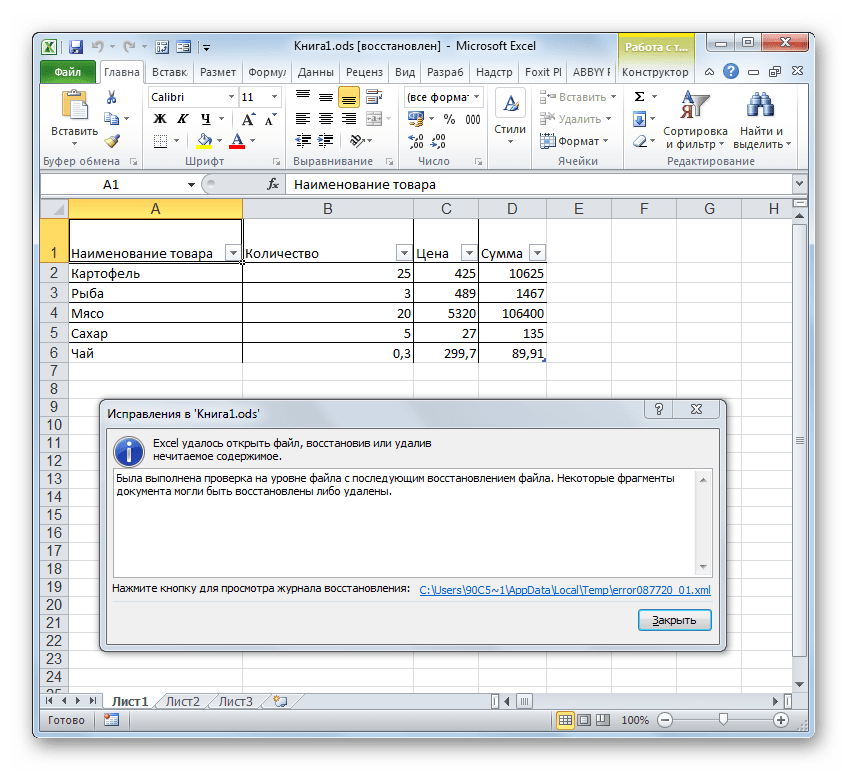
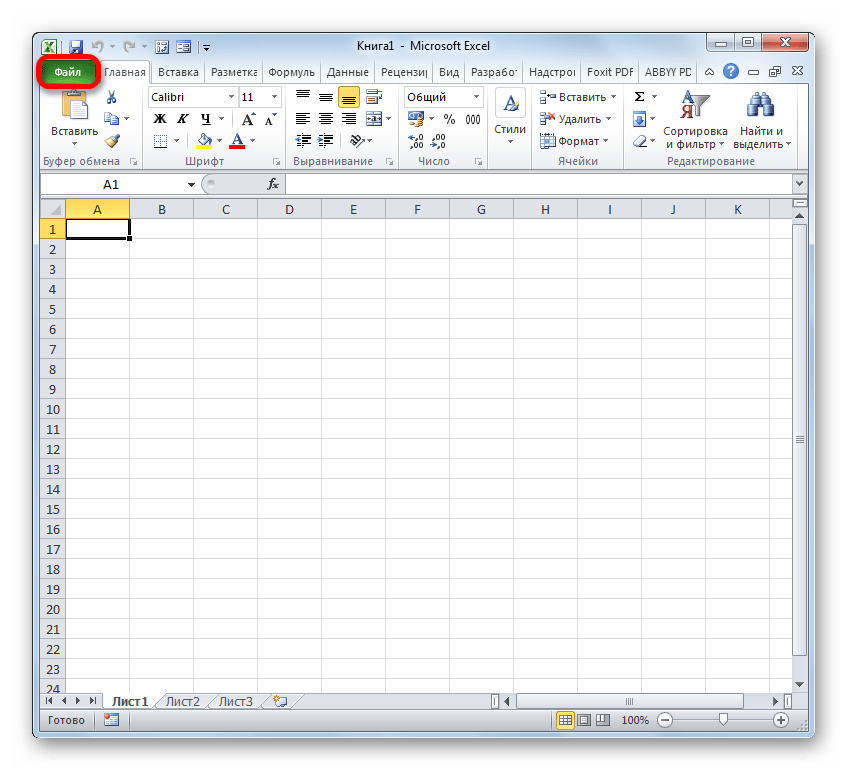
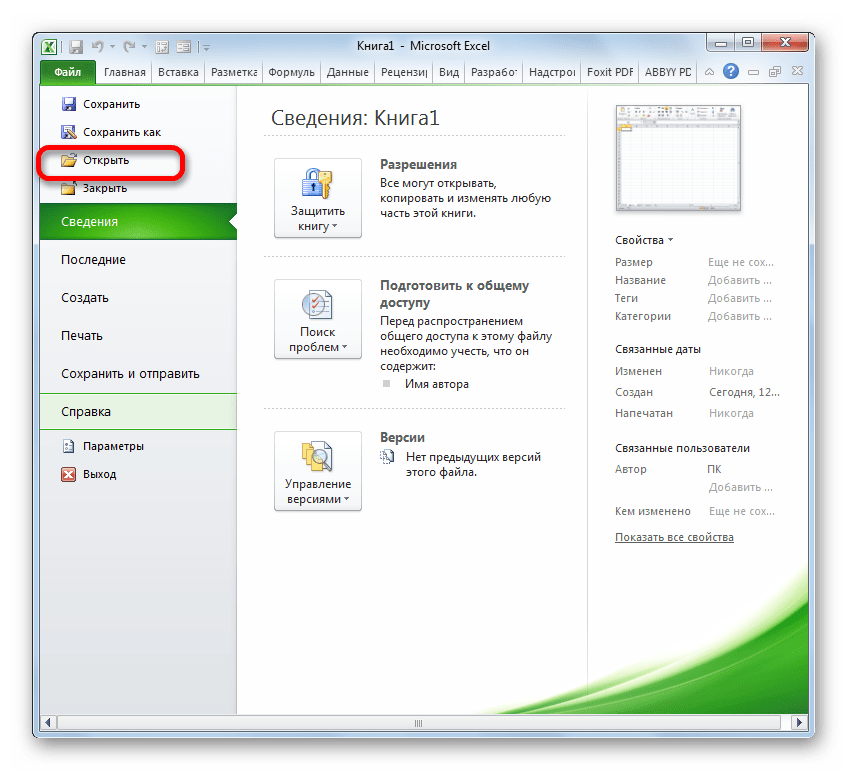
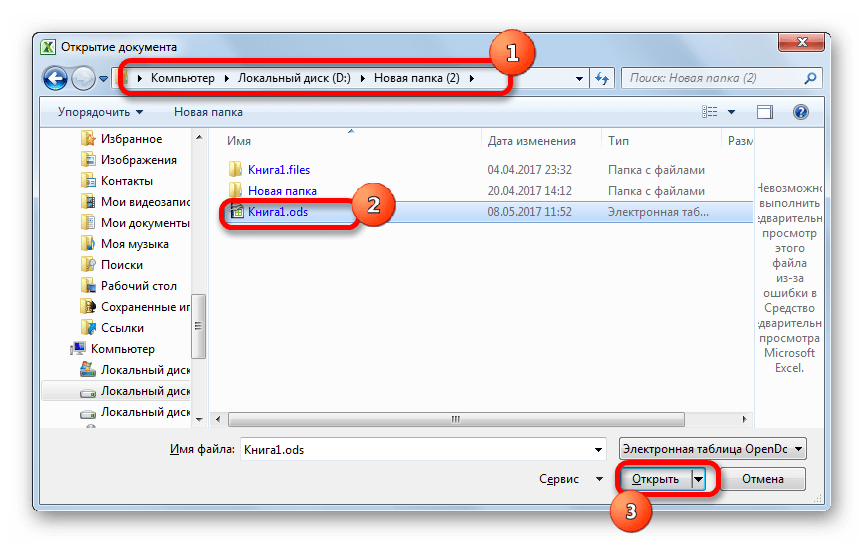
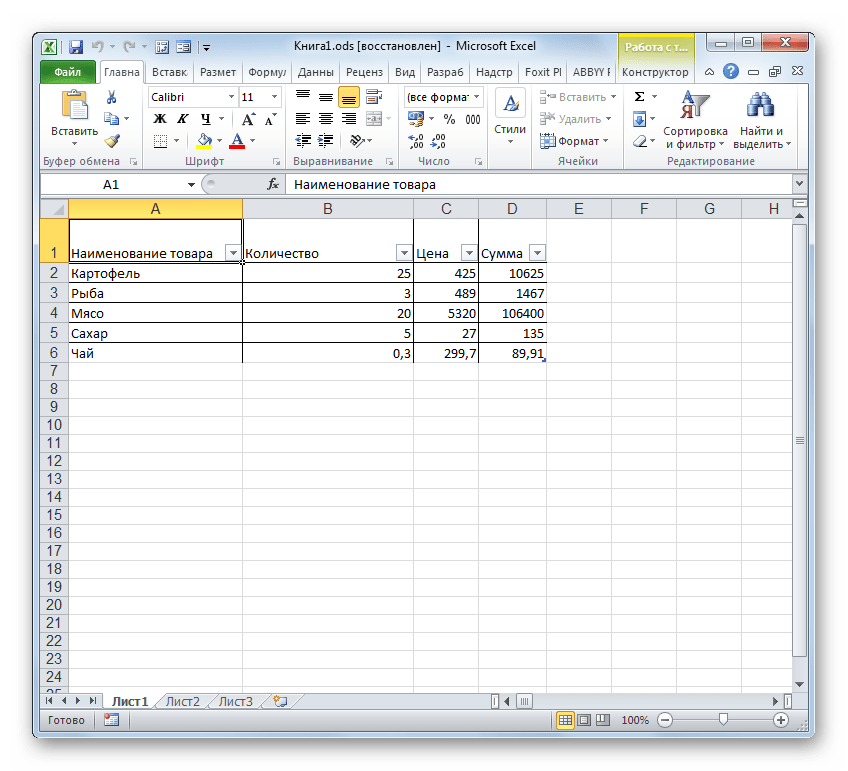


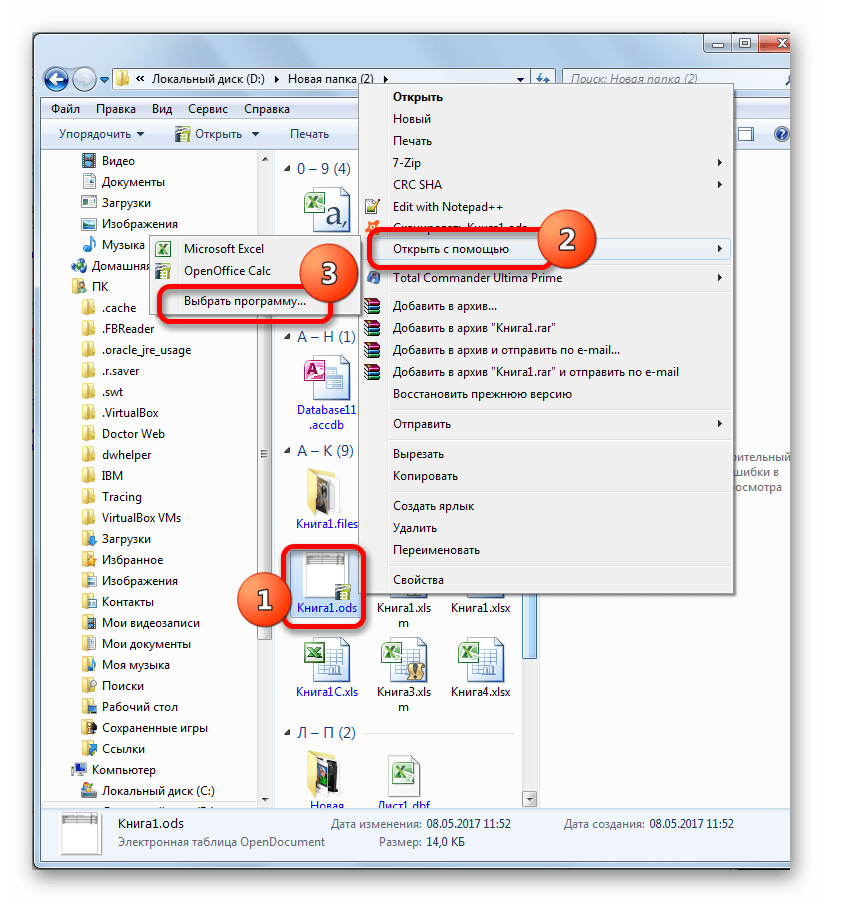
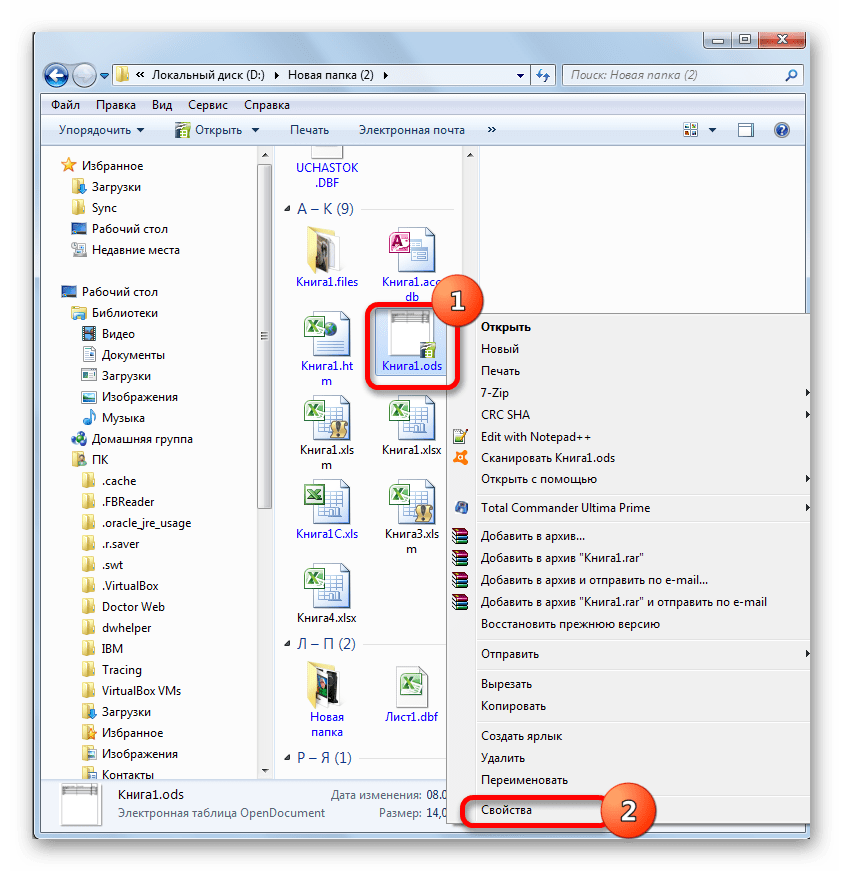
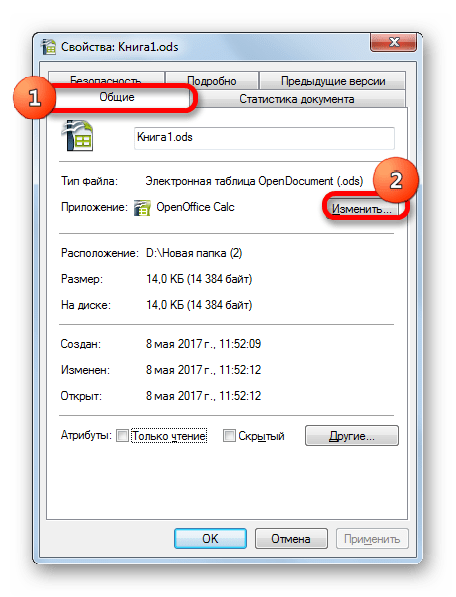
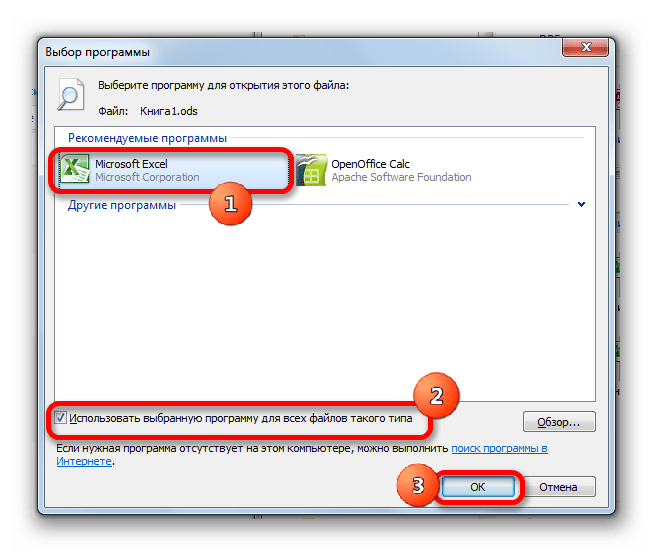

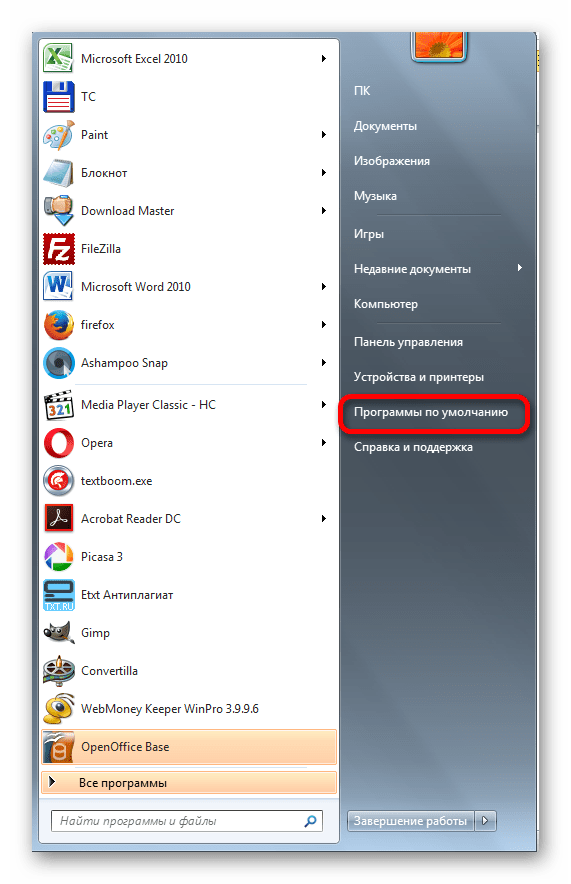
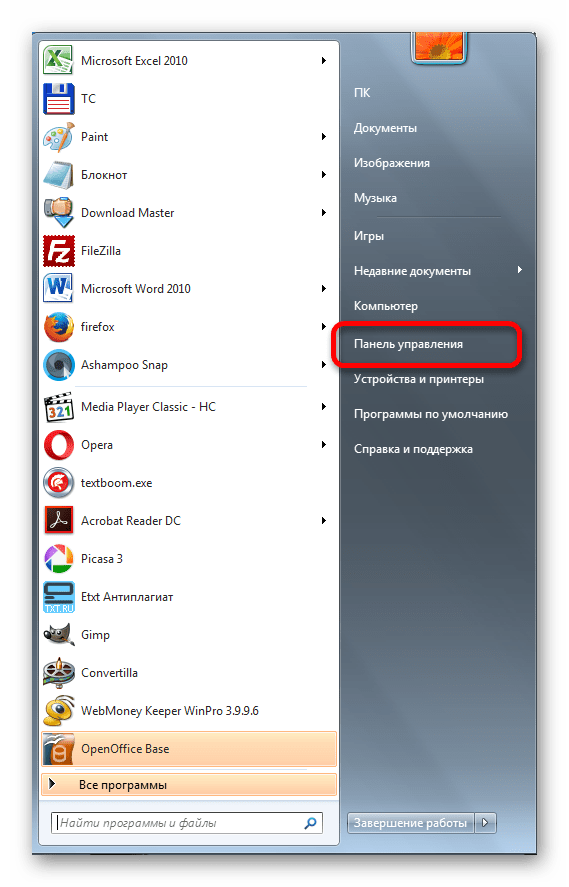
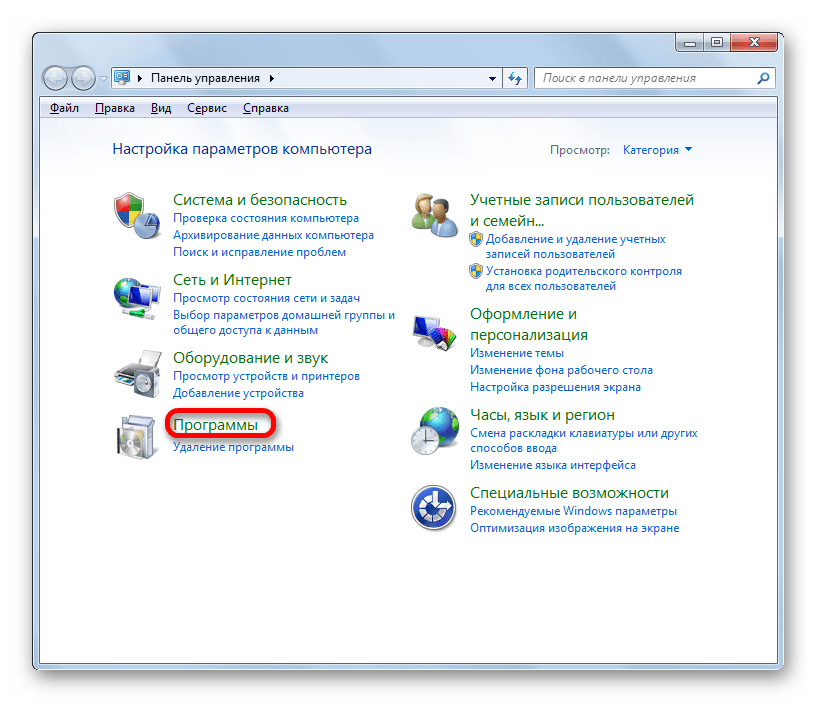

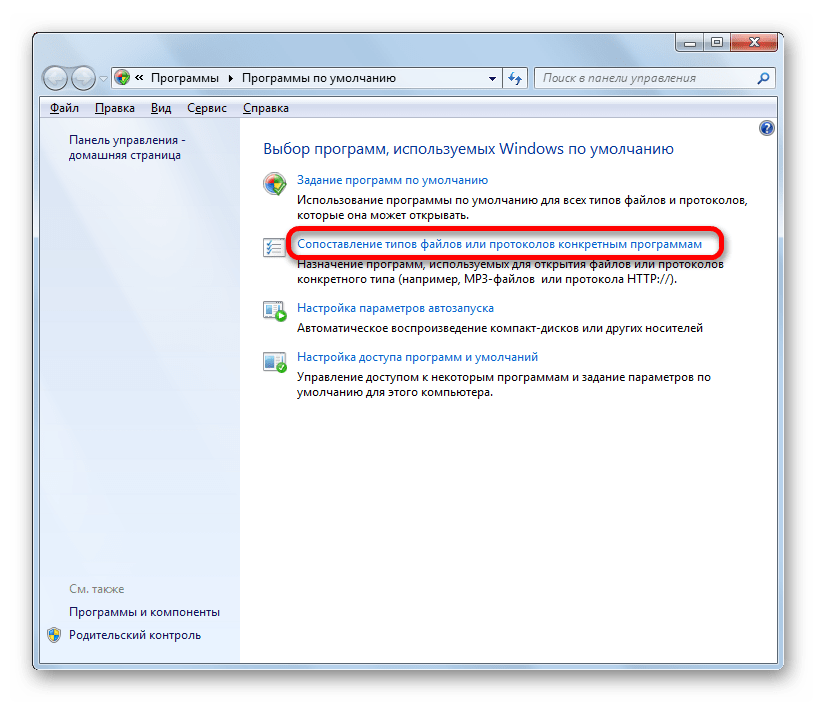
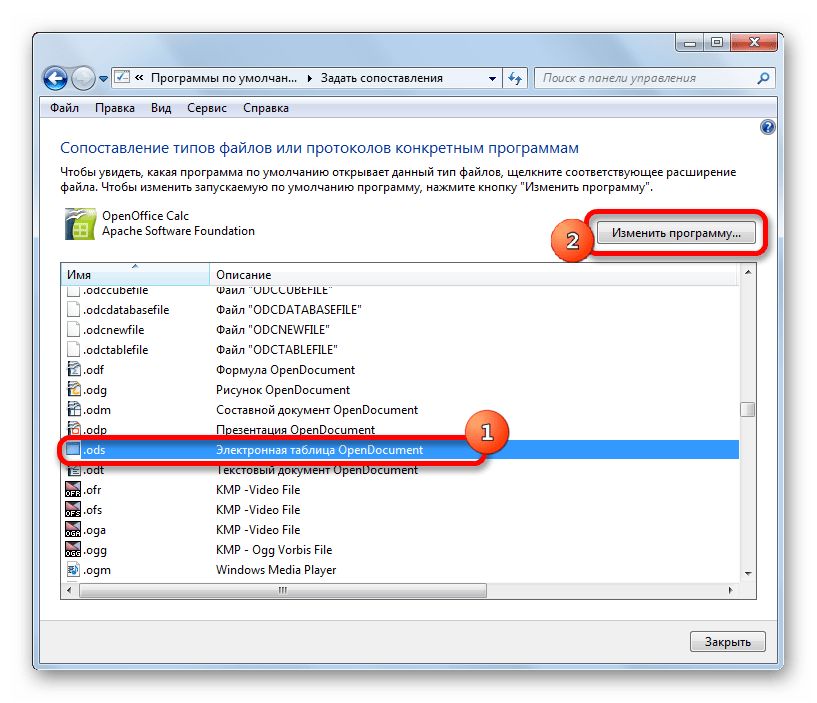
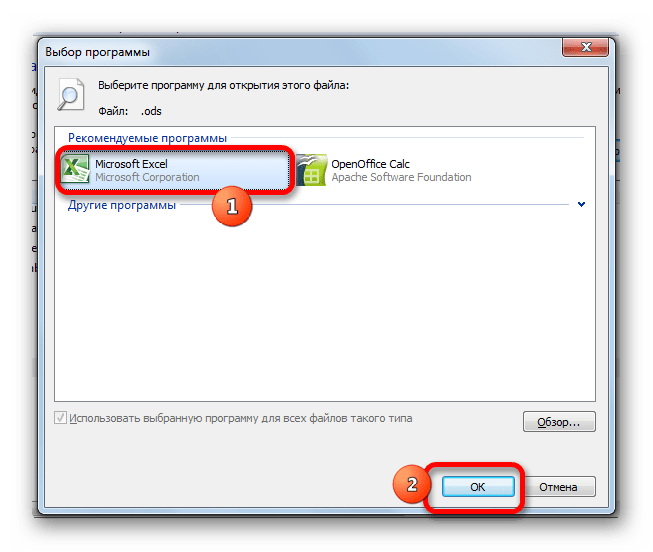
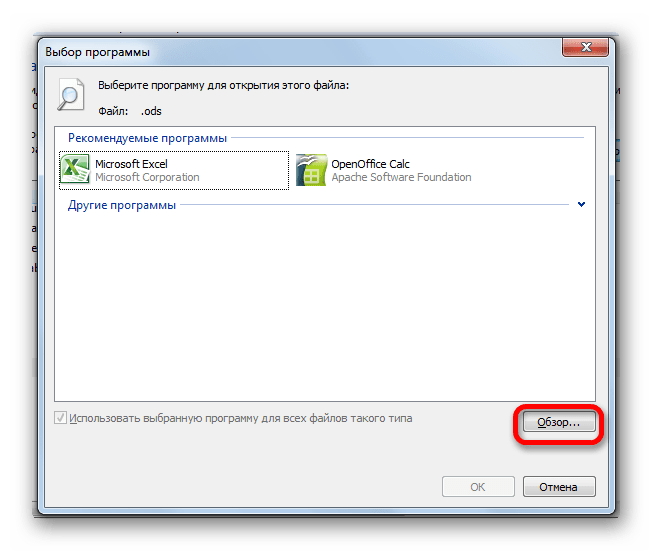
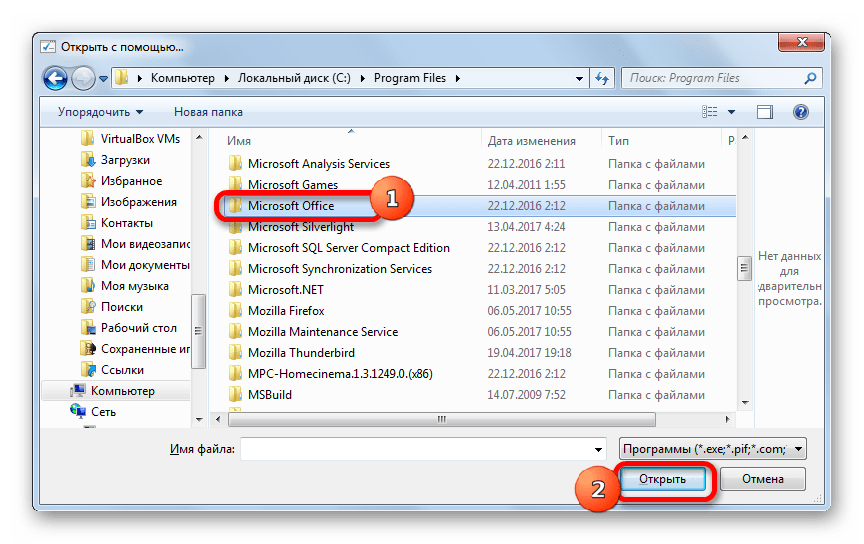
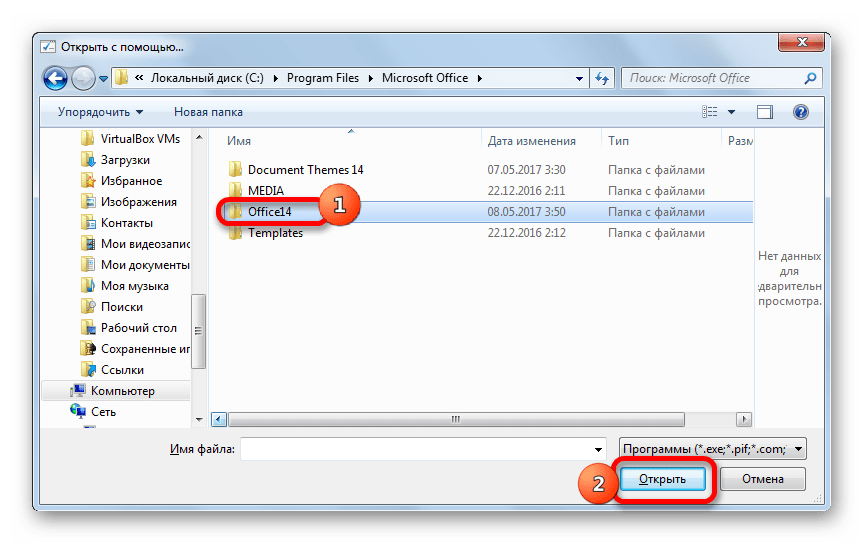
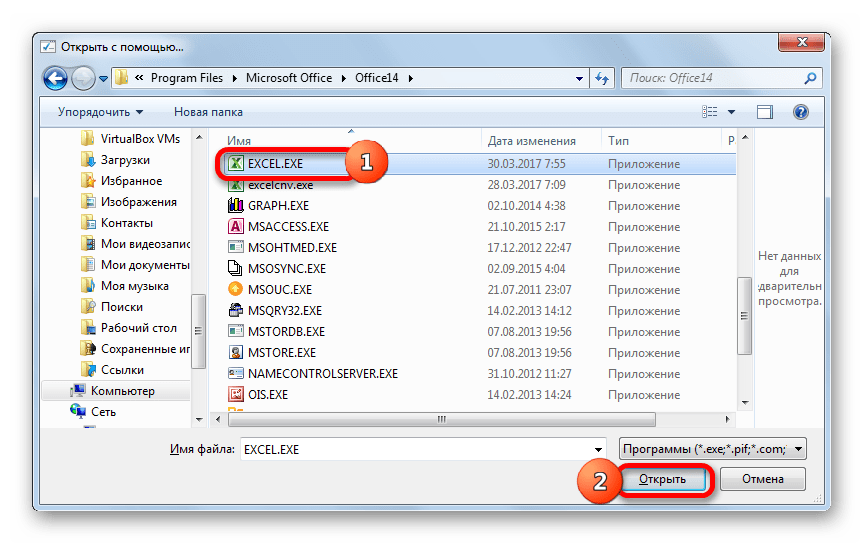
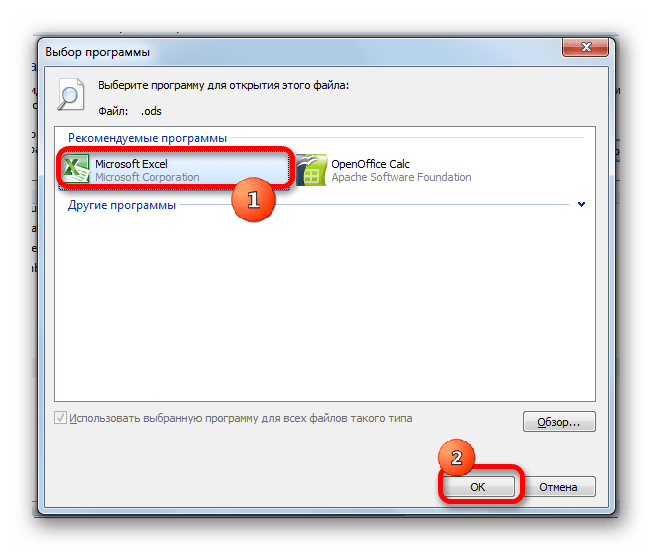
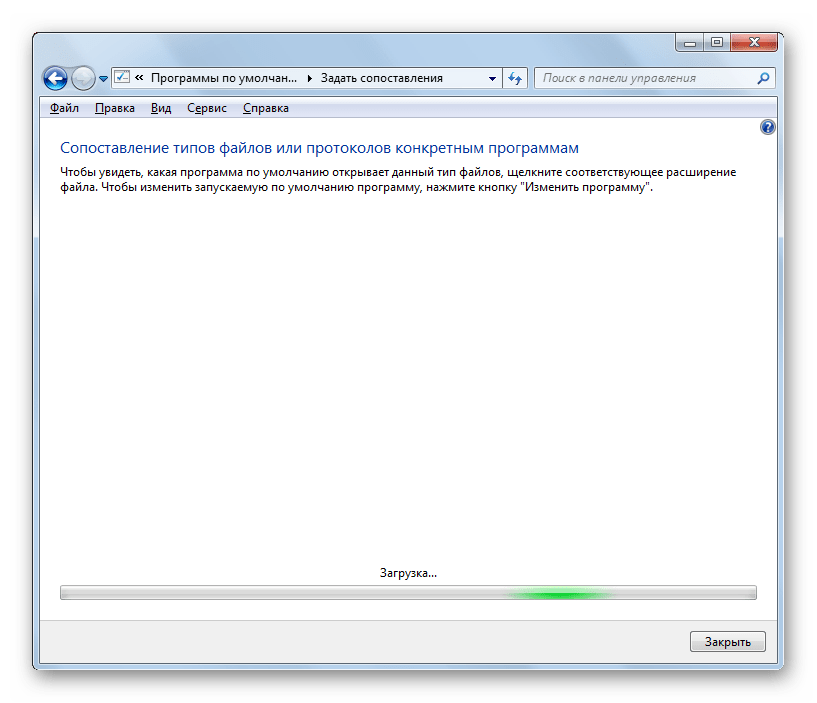
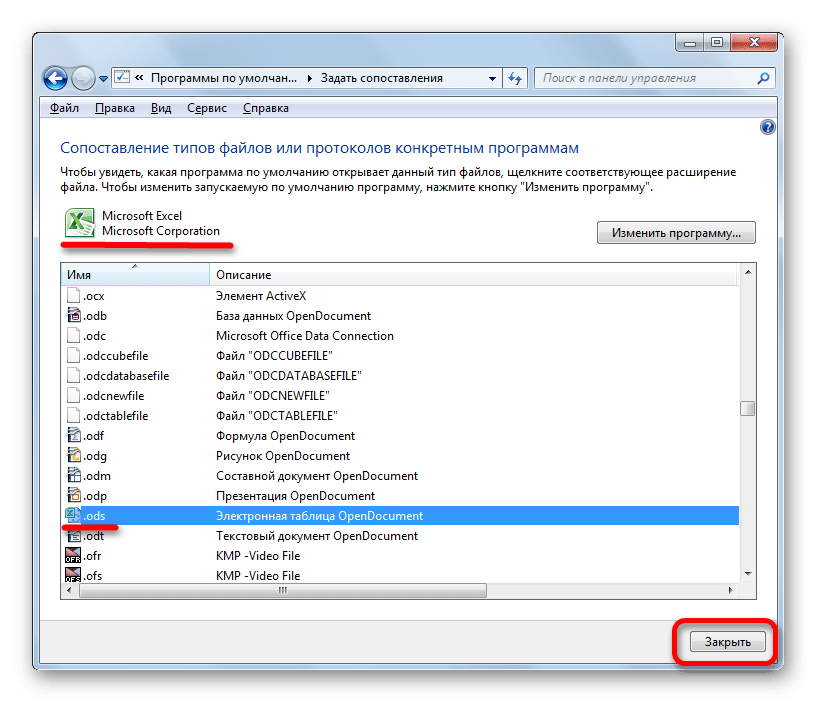
 >Excel параметры.
>Excel параметры.













